Lightroom是一款非常专业的图形图像软件,使用它可以加快对图片后期处理的速度。如果这些快捷键你都知道的话?可以帮你节省很多时间,大大提高工作效率。还没有了解全面的不妨仔细看一下!全面了解的也可以看看还有什么疏漏的地方!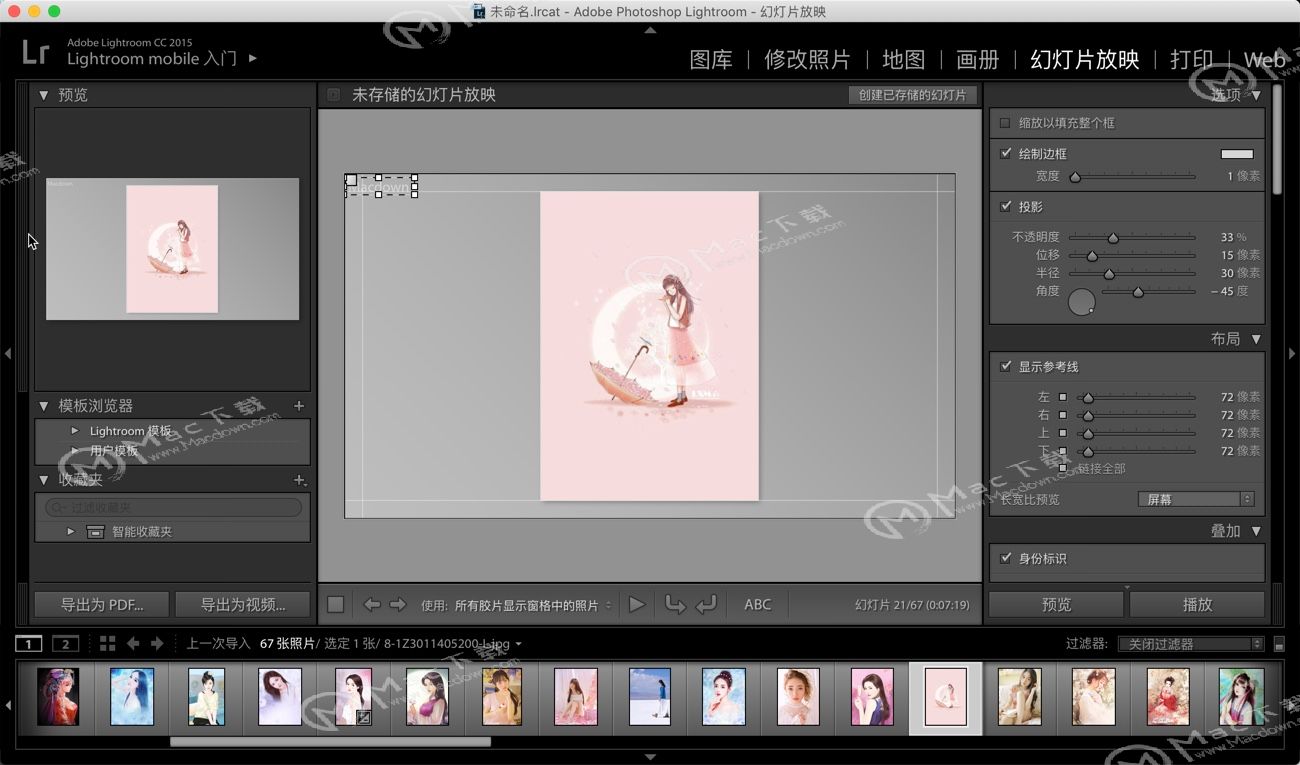
Lightroom cc 2015 mac快捷按键
▪数字
0:取消等级
1~5:在图库模块中为选中的照片设置等级;
6~9:在图库模块中为选中的照片设置色彩标签:6 Red、7 Yellow、8 Green、9 Blue
▪字母
T:显示/隐藏图库模块工作区下面的工具条
L:进入光线暗淡模式和关闭背景光,再按一次恢复,三次循环
E:选中一张图片后按E,可以放大该图片
G:从其它模块回到图库模块的栅格视图
D:从其它模块转到显影模块
F:显示/隐藏标题和状态栏
Y: 同时显示修改前后的照片
Z、空格和鼠标单击:在单张视图下可以放大照片,释放后还原
C:在图库模块中比较选中的两幅照片(一张参考照片和其它照片比较)
N:比较检查(Survey)选中的多张图片
V:在除Web之外的模块中,将选中的照片在彩色和灰度照片间转换
P、U、X:在图库模块中标记/取消/删除当前选中的照片
▪组合键
command option I:导入照片
option Tab:隐藏/显示侧面板、底部幻灯片和顶部任务栏
option Tab后按T:隐藏Preview区底部工具栏
Lightroom CC 2015 for Mac汉化特别版哪里有?附详细安装教程,新手必看
还在寻找Lightroom CC 2015 for Mac汉化版吗?小编这次给大家带来了Lightroom CC 2015 for Mac汉化特别版和详细的安装教程,新手小白只要按照步骤一步一步去操作也能安装完成!喜欢的朋友可以下载体验。
option Tab后按T,再按两次F:第一次隐藏标题栏,第二次隐藏菜单栏Preview区底部工具栏
command option F后按T:也可以达到上面这种超整洁视图。恢复快捷键同快捷键一样
command 和command :放大和缩小照片
command A:在图库模块中,选中所有图片
command D:在图库模块中,取消选中的图片
command option D:如果选中了多张照片,该快捷键可以取消除第一张之外的所有其它图片
command J:在单张视图中打开Library View Options对话框
command option H:在扩展单元中(Expanded Cell)视图中隐藏IPTC元数据多余的信息
command L:使用/取消标签过滤器
command N:在集合(Collections)面板中为选中的照片建立新集合
command Z:撤销操作
command option K:在普通工具栏和Keyword Stamper工具栏切换
command G:展开个折叠堆栈
option [ 、option ]、option S:将堆栈中选中的照片上向、向下和移动到堆栈顶层
command Alt option C:在元数据(Matedata)编辑下复制元数据
command Q:退出Lightroom
▪其它
F5、F6、F7、F8:分别显示/隐藏左右上下面板
Tab:隐藏/显示左右侧面板
]和[:在图库模块中为选中的照片增加或减少等级
\: 对比修改前后的照片
小编的话
Lightroom界面简洁,功能清晰、操作简单。Lightroom可以一次导入多张照片,然后进行批处理。小编给大家带来了Lightroom cc 2015 mac一些快捷键,希望能给大家在Lightroom的使用上增加一些便利。而且本站支持Lightroom cc 2015 mac中文特别版下载,喜欢的朋友可以下载体验哦!
怎么用Eagle for Mac打开查看GIF动图?用Eagle for Mac查看GIF动图的图文教程
Mac版Eagle怎样打开查看GIF动图?eagle mac版以其功能强大,设计简洁等特点深受用户的喜爱。在Eagle众多功能中,打开查看GIF动图这一功能也是非常简单又好用的。


